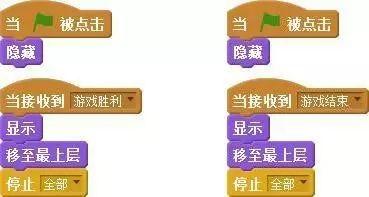码丁实验室,一站式儿童编程学习产品,寻地方代理合作共赢,微信联系:leon121393608。
1
情景描述
宁静的森林里来了一群无恶不作的恶魔,它们在森林里横冲直撞、肆意毁坏森林。勇敢的森林小卫士为了保护森林挺身而出,他能不停地发射子弹,还能上下左右灵活躲闪。
在100 秒之内,小卫士能打败恶魔,取得胜利吗?让我们一起帮助森林小卫士保卫森林吧!
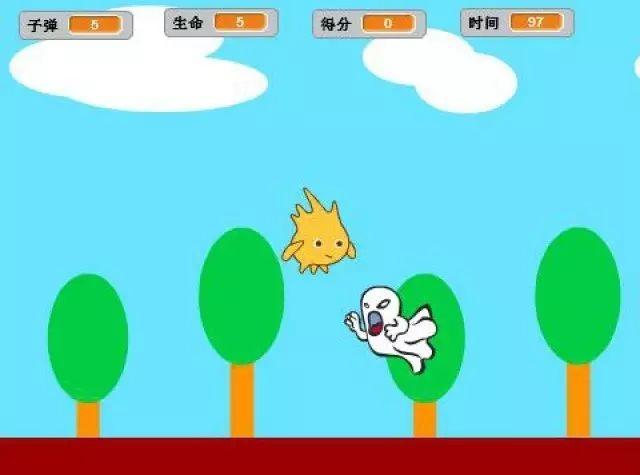
2
创意构想
要完成这个任务,我们首先要制作能够移动的舞台背景,可以通过两张背景图片接连在舞台区移动来制作;然后设计脚本,让恶魔在森林里随意飞行、横冲直撞;
我们可以通过传感器板上的摇杆等多种传感器控制森林小卫士飞行、发射子弹、补充子弹;当然,游戏还应该有得分统计、生命计算等内容,让游戏变得更加有意思。
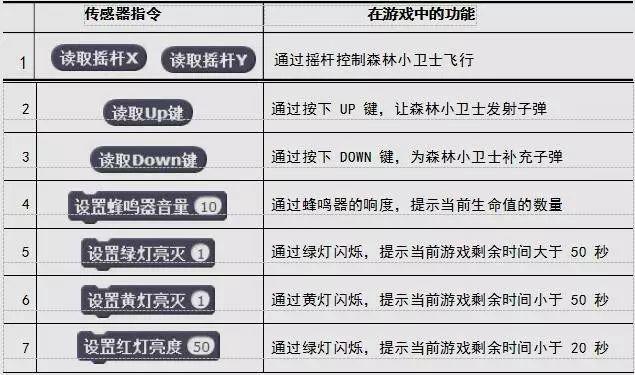
3
脚本设计
第一步:设置舞台背景与角色
1. 单击“角色列表区”中的  按钮,进入“矢量模式”,绘制如下图所示的“森林背景1”角色;绘制完成后再通过“复制”得到“森林背景 2”角色。绘制的时候要注意角色的造型中心应该在角色的正中心。
按钮,进入“矢量模式”,绘制如下图所示的“森林背景1”角色;绘制完成后再通过“复制”得到“森林背景 2”角色。绘制的时候要注意角色的造型中心应该在角色的正中心。
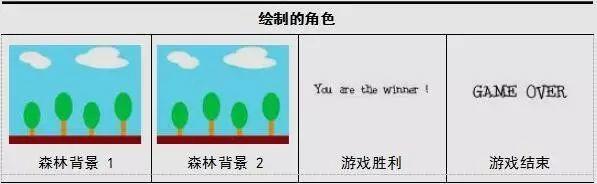
2. 再次单击“角色列表区”中  按钮,进入“矢量模式”,使用“文字”工具添加“You are the winner!”和“GAME OVER”两个文字角色,用于表示游戏胜利和游戏结束。
按钮,进入“矢量模式”,使用“文字”工具添加“You are the winner!”和“GAME OVER”两个文字角色,用于表示游戏胜利和游戏结束。
3. 游戏中的另外三个角色可以通过“角色库”对话框添加,它们分别是:森林小卫士(Gobo)、子弹(Bananas)、恶魔(Ghost2);调整这些角色的大小。
4. 对舞台上的七个角色按要求统一重命名,同时隐藏舞台上无关的传感器数值。
注:如果自己绘制角色有困难,也可以在网络游览器的地址栏中输入“haohaodada/b1”,在“好好搭搭”网站的本课范例作品网页中,单击“资源下载”选项卡,下载并解压本课所用到的角色图片,然后上传到 Scratch 的角色列表区。
第二步:设置移动的森林背景脚本
为了增加游戏有趣味性,本课范例程序的背景会不断移动,让人感觉森林保卫战进行得非常激烈。
这样的效果其实是将两个“森林背景”角色交替在舞台上移动实现的。具体脚本如下图所示:
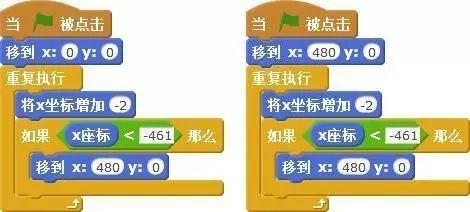
森林背景 1 的脚本 森林背景 2 的脚本
第三步:编写森林小卫士角色脚本
森林小卫士是我们游戏程序的主角,它的第一段脚本用于角色的显示和移动,移动是通过传感器板上的摇杆控制的。
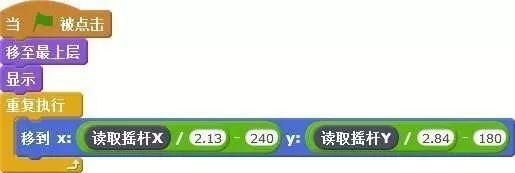
第二段脚本是重复判断森林小卫士是否碰到恶魔,如果碰到了,就闪烁两次。
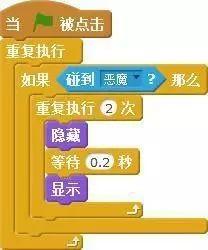
第四步:编写恶魔角色脚本
范例游戏中的恶魔通过克隆,从舞台的右侧不断向左侧飞行,向小卫士进攻。它的第一段脚本先设置隐藏角色,然后利用随机数指令,不断的克隆自己。
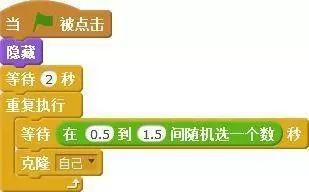
第二段脚本是当恶魔作为克隆体启动后,先在舞台右侧的随机起始位置显示,然后向舞台左侧的随机终点位置飞行。
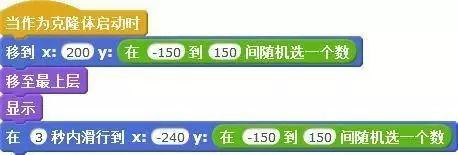
第三段脚本是当恶魔作为克隆体启动后,如果在飞行过程中碰到子弹,就删除这个克隆体、播放被击中的声音;如果没有碰到子弹,飞行到舞台边缘时,也删除克隆体。

第五步:编写子弹的脚本
本课范例程序的“子弹”就是“香蕉”,它是森林小卫士进攻的武器。
第一段脚本首先新建“子弹”变量,并设置它的初始值为“5”;然后重复执行:当子弹数量大于 0 时,按下传感器板上的“Up”键,会克隆子弹、播放发射子弹的声音、减少子弹变量值。具体脚本代码如下左图所示。

第二段脚本是当“子弹”作为克隆体启动后,先移动到“森林小卫士”角色边上显示,然后使用重复执行指令:让“子弹”向右移动、同时旋转产生动态效果,增加游戏趣味性;同时判断子弹克隆体在飞行过程中,如果碰到恶魔或者舞台边缘,都删除克隆体。具体脚本代码如上右图所示。
第三段脚本是检测有没有按下传感器板上的“Down”键,如果按下了,那么重新设置子弹数量为 5。具体脚本代码如下图所示。
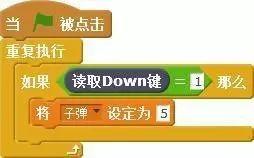
第六步:设置生命系统
为了增加游戏的可玩性,还可以设置游戏的生命系统。本课范例游戏中,当森林小卫士被恶魔碰到,它的生命值就会减少,当生命值为零的时候,游戏失败。随着生命值的减少,传感器板上的蜂鸣器可以发出不同的警报声音。
首先选中“森林小卫士”角色,新建“生命”变量、设置生命变量的初始值为 5;然后在森林小卫士脚本中修改“重复判断”指令为“重复执行直到生命值小于 1”;在碰到恶魔的代码中,再添加生命值减 1 的指令;当生命值等于 0 时,广播“游戏结束”。“森林小卫士”完整的脚本代码如下左图所示:
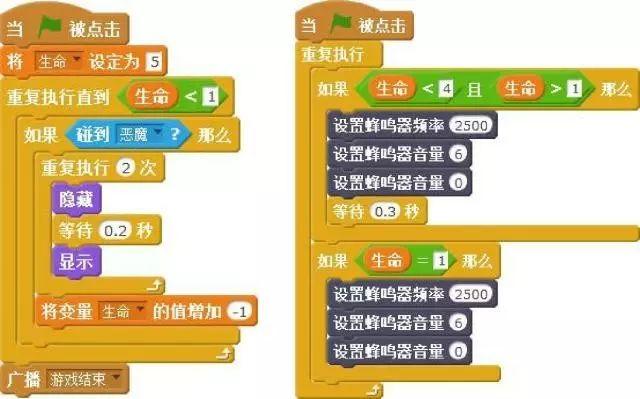
第二段代码同样也在“森林小卫士”脚本中添加,在“重复判断”指令中判断:当生命值小于 4 并且大于 1 时,传感器板上蜂鸣器发出相对急促的警报声;当生命值等于 1 时,蜂鸣器会发出非常急促的警报声。具体脚本代码如上右图所示。
第七步:设置计分系统
一个完整的游戏,还应该有计分系统。本课范例游戏中,每次“森林小卫士”的子弹击中恶魔,就会累计得分,当得分达到一定的数值时,广播“游戏胜利”消息。
首先选中舞台背景缩略图,新建“得分”变量、设置“得分”变量的初始值为 0;然后在重复指令中判断:如果得分变量大于 490(也就是达到 500 分),就广播“游戏胜利”。具体脚本代码如下图所示。
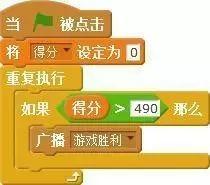
还应该选中“子弹”角色,在它作为“克隆体启动”的脚本中添加:如果碰到“恶魔”,那么“得分”变量值增加 10。
第八步:设置游戏计时系统
为了增加游戏的难度和紧张感,一般在游戏中还需要加入计时系统。在范例游戏中,游戏时间为 100 秒,随着时间的减少,传感器板上的绿色、黄色、红色 LED 灯会依次亮起,提示玩家注意时间。
同样也是先选中舞台背景缩略图,新建“时间”变量、设置“时间”变量的初始值为“100”;然后添加倒计时脚本:以秒为单位依次减少时间,当变量为 0 的时,广播“游戏结束”。具体脚本代码如下左图所示。
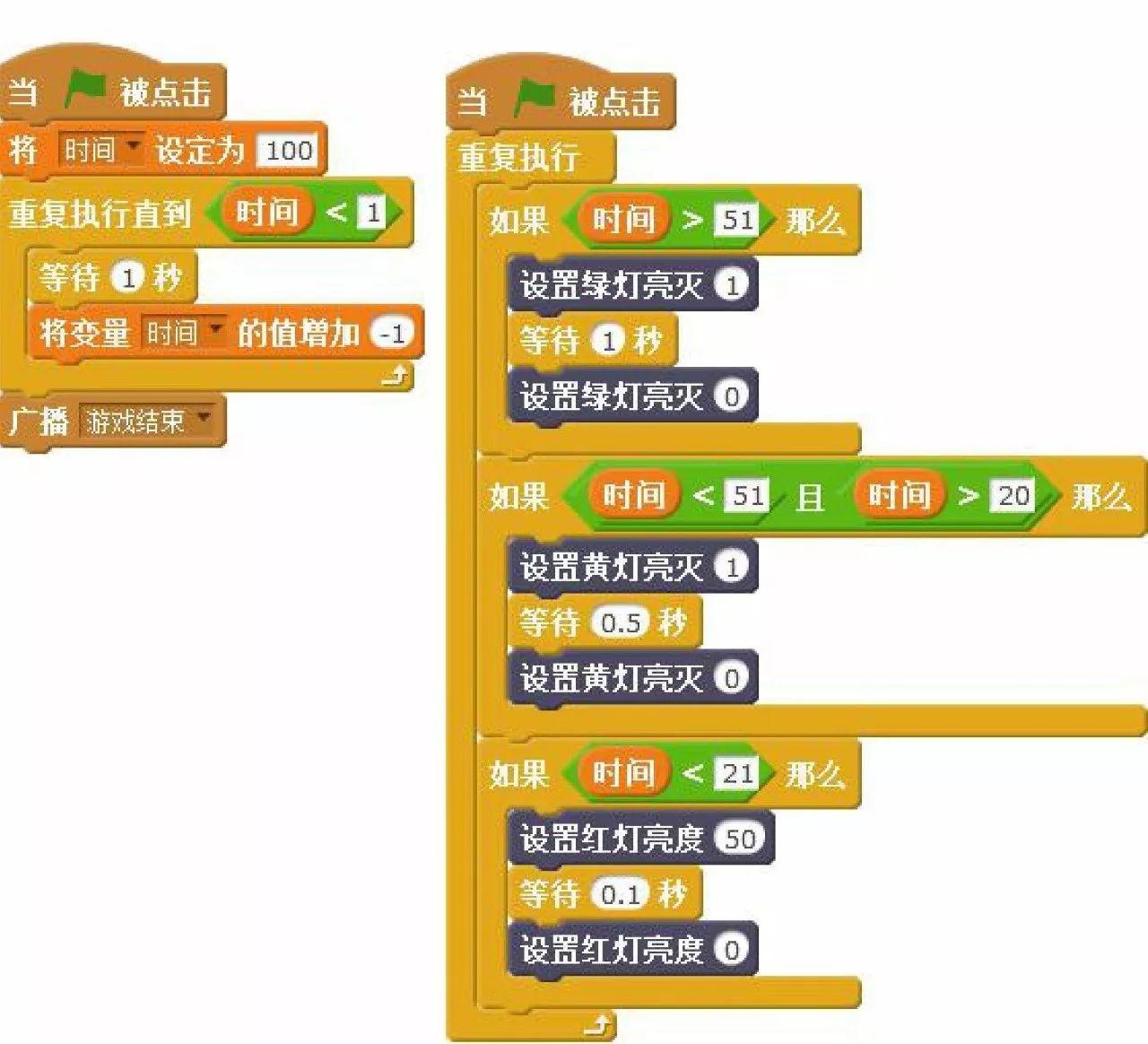
还可以在舞台脚本中添加传感器板上的 LED 灯提示脚本:当时间大于 50 秒时,绿灯闪烁;当时间等于 50 并且大于 20 时,黄灯闪烁;当时间小于 20 时,红灯闪烁。具体脚本代码如上右图所示。
第九步:设置游戏结束
本课范例游戏一开始,“游戏胜利”和“游戏结束”文字角色隐藏;当接收到“游戏胜利”或者“游戏结束”消息时,显示相应角色。具体这两个角色的脚本代码如下图所示: